Топ-12 найкращих Android TV Box на 2023 рік: Вибираємо найкращий варіант
12 найкращих Android TV Box у 2023 році Оскільки попит на потокові сервіси продовжує зростати, телевізійні приставки на базі Android стають дедалі …
Читати статтю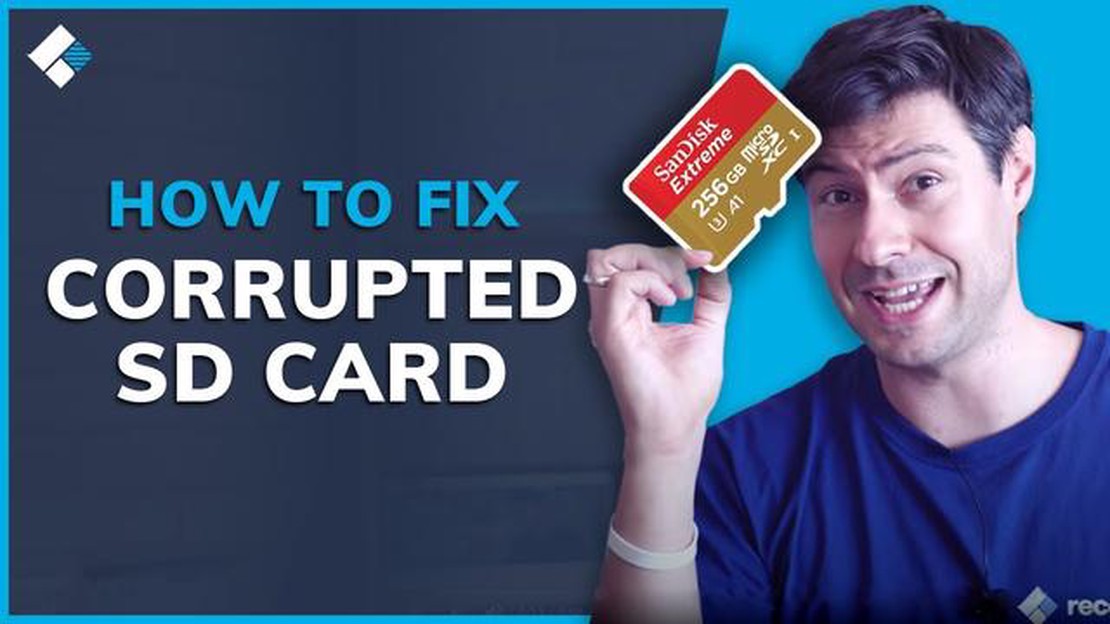
Якщо ви користувач Samsung Galaxy S5 і у вас виникли проблеми з картою пам’яті microSD або сховищем, ви не самотні. Багато користувачів повідомляють про різні проблеми, пов’язані з картою пам’яті microSD і сховищем на Samsung Galaxy S5. На щастя, є кілька простих рішень, які допоможуть вам вирішити ці поширені проблеми.
Однією з найпоширеніших проблем є те, що карта microSD не розпізнається пристроєм. Це може статися з різних причин, наприклад, через несправну або несумісну картку, забруднений або пошкоджений слот для картки або проблеми з програмним забезпеченням. Щоб вирішити цю проблему, спробуйте вийняти і знову вставити картку, почистити картку і гніздо для неї або відформатувати картку за допомогою пристрою або комп’ютера.
Ще однією проблемою, з якою часто стикаються користувачі, є відсутність вільного місця в пам’яті Samsung Galaxy S5. Це може розчаровувати, особливо якщо ви часто завантажуєте програми, знімаєте фото і відео або зберігаєте мультимедійні файли. На щастя, є кілька простих рішень для звільнення місця у пам’яті вашого пристрою. Ви можете почати з видалення непотрібних програм, видалення старих і непотрібних файлів, перенесення файлів на зовнішній накопичувач або в хмарне сховище або очищення кешу програм. Ці прості кроки допоможуть вам звільнити цінний простір у пам’яті Samsung Galaxy S5.
Крім того, деякі користувачі повідомляють про повільну роботу або затримки в роботі Samsung Galaxy S5 через переповнену внутрішню пам’ять. Якщо ви зіткнулися з цією проблемою, є кілька простих рішень, які допоможуть підвищити продуктивність вашого пристрою. Ви можете спробувати очистити розділ кешу, видалити невикористовувані програми, вимкнути або обмежити фонові процеси або виконати скидання до заводських налаштувань. Ці кроки можуть допомогти оптимізувати продуктивність вашого Samsung Galaxy S5 і підвищити загальну швидкість його роботи.
На завершення, якщо ви зіткнулися з проблемами з картою пам’яті microSD або сховищем даних на вашому Samsung Galaxy S5, існують прості рішення. Дотримуючись вищезгаданих кроків, ви зможете вирішити поширені проблеми і підвищити продуктивність вашого пристрою. Для забезпечення безперебійної роботи Samsung Galaxy S5 завжди рекомендується регулярно перевіряти та керувати простором пам’яті.
Samsung Galaxy S5 - популярний смартфон, який пропонує розширювану пам’ять за допомогою карти пам’яті microSD. Однак деякі користувачі можуть зіткнутися з проблемами з картою microSD або внутрішньою пам’яттю. У цій статті ми обговоримо найпоширеніші проблеми, з якими можуть зіткнутися користувачі, і запропонуємо прості рішення для їх усунення.
Якщо ваш Galaxy S5 не розпізнає карту пам’яті microSD або якщо вона не читається, ви можете спробувати наступні рішення:
Якщо у вас не вистачає місця для зберігання даних на вашому Galaxy S5, ви можете спробувати наступні рішення:
Якщо ваш Galaxy S5 працює повільно, ви можете спробувати наступні рішення:
Дотримуючись цих простих рішень, ви зможете усунути найпоширеніші проблеми з картою пам’яті microSD і сховищем на вашому Samsung Galaxy S5. Якщо проблема не зникає, рекомендується звернутися за професійною допомогою до компанії Samsung або до авторизованого сервісного центру.
Читайте також: Як підвищити чутливість сенсорного екрану на Samsung Galaxy: Основні поради
Якщо у вас виникли проблеми з картою пам’яті microSD на вашому Samsung Galaxy S5, ви можете спробувати вирішити проблему за допомогою декількох кроків з усунення несправностей. Нижче наведено кілька найпоширеніших способів вирішення проблем з картою пам’яті microSD на Galaxy S5:
Якщо жодне з цих рішень не вирішило проблему з картою пам’яті microSD на вашому Samsung Galaxy S5, можливо, вам доведеться звернутися до служби підтримки Samsung або до професійного технічного фахівця за подальшою допомогою.
Читайте також: Різниця між Xbox Game Pass та Xbox Game Pass Ultimate
Якщо у вас закінчується місце в пам’яті Samsung Galaxy S5, ви можете зробити кілька речей, щоб звільнити трохи місця. Ось кілька порад, які допоможуть вам звільнити пам’ять:
Дотримуючись цих порад, ви зможете звільнити трохи місця в пам’яті Samsung Galaxy S5 і підвищити продуктивність пристрою.
Однією з найбільших переваг використання Samsung Galaxy S5 є можливість розширити обсяг пам’яті за допомогою карти пам’яті microSD. Однак, якщо у внутрішній пам’яті вашого пристрою зберігається багато файлів, може бути корисно перенести деякі з них на карту пам’яті microSD, щоб звільнити місце і підвищити загальну продуктивність. У цьому посібнику ви дізнаєтеся, як перенести файли з внутрішньої пам’яті на карту пам’яті microSD на Samsung Galaxy S5.
Перенесення файлів з внутрішньої пам’яті на карту пам’яті microSD може допомогти вам оптимізувати обсяг пам’яті вашого Samsung Galaxy S5 і забезпечити достатньо місця для нових файлів і додатків. Дотримуючись кроків, викладених у цьому посібнику, ви зможете легко керувати та впорядковувати файли на своєму пристрої.
Якщо ваш Samsung Galaxy S5 не виявляє SD-карту, ви можете спробувати кілька рішень. По-перше, переконайтеся, що SD-карта вставлена належним чином. Якщо так, спробуйте перезавантажити телефон. Якщо це не допомогло, спробуйте використати іншу SD-карту. Якщо жоден з цих способів не спрацював, можливо, виникла проблема зі слотом для SD-карти на телефоні, і, можливо, вам доведеться звернутися до Samsung за подальшою допомогою.
Якщо ваш Samsung Galaxy S5 показує “недостатньо пам’яті”, хоча у вас встановлена карта пам’яті microSD, це означає, що телефон намагається зберегти нові файли на внутрішню пам’ять, а не на карту пам’яті microSD. Щоб виправити це, перейдіть до налаштувань телефону, потім до сховища і змініть місце зберігання за замовчуванням на карту пам’яті microSD. Це забезпечить збереження нових файлів на карту, а не у внутрішню пам’ять.
Так, ви можете відформатувати карту пам’яті microSD на Samsung Galaxy S5. Для цього перейдіть до налаштувань телефону, потім до пам’яті і знайдіть опцію форматування картки microSD. Майте на увазі, що при форматуванні всі дані на карті будуть видалені, тому перед форматуванням обов’язково створіть резервну копію всіх важливих файлів.
Якщо ваш Samsung Galaxy S5 не розпізнає файли на карті пам’яті microSD, це може бути пов’язано з кількома причинами. По-перше, переконайтеся, що карта microSD вставлена належним чином. Якщо це так, спробуйте перезавантажити телефон. Якщо це не допомогло, спробуйте використати іншу карту microSD, щоб перевірити, чи проблема в самій карті. Якщо телефон все одно не розпізнає файли, можливо, існує проблема сумісності між телефоном і картою, і вам доведеться спробувати іншу марку або тип карти microSD.
Ні, Samsung Galaxy S5 не підтримує використання картки microSD як внутрішньої пам’яті. Однак ви можете використовувати карту пам’яті microSD, щоб розширити обсяг пам’яті телефону і зберігати такі файли, як фотографії, відео та музику.
12 найкращих Android TV Box у 2023 році Оскільки попит на потокові сервіси продовжує зростати, телевізійні приставки на базі Android стають дедалі …
Читати статтюВитік дат зимового розпродажу steam 2019. Одна з найочікуваніших подій у світі комп’ютерних ігор - зимовий розпродаж Steam, привід для геймерів …
Читати статтю6 способів використовувати андроїд як другий монітор для комп’ютера У сучасному світі багато хто з нас працює з комп’ютерами протягом більшої частини …
Читати статтюSea of thieves щойно перевалила за 10 мільйонів гравців. Однією з найпопулярніших відеоігор на сьогоднішній день є багатокористувацька гра Sea of …
Читати статтюПравоохоронні органи використовують додаток для розпізнавання облич із великими проблемами конфіденційності Питання конфіденційності та захисту …
Читати статтюЯк скинути Beats Solo 3 Якщо у вас виникли проблеми з навушниками Beats Solo 3, часто проблему можна вирішити за допомогою жорсткого скидання. Жорстке …
Читати статтю